许多新手mac 用户安装应用得时候会出现 “已损坏,无法打开。您应该将它移到废纸娄” 导致无法正常安装,其实应用软件b并没有损坏,只是系统安全设置,我们改如何解决呢?
1、开启允许任何来源
苹果已经取消了允许“任何来源”的选项。如果不启用“任何来源”的选项,那第三方软件很有可能会受到影响。
那么我们需要开启允许任何来源,
1、cmd+空格 搜索终端,然后输入:
sudo spctl --master-disable
2、回车 输入电脑开机密码
其实就是开启
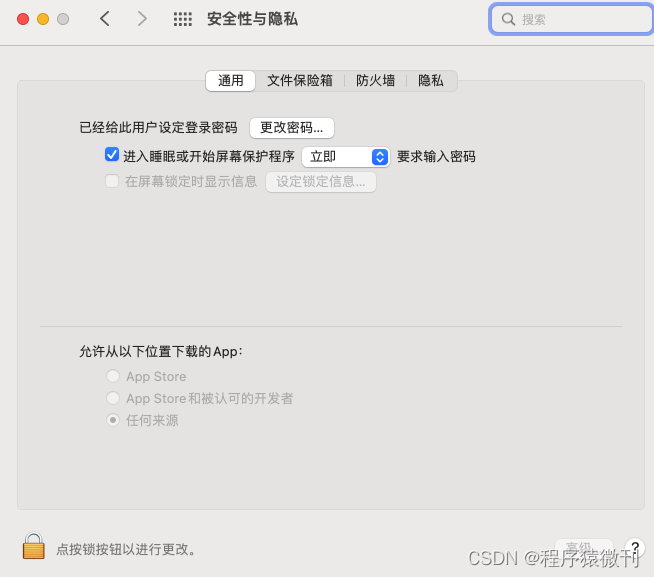
2、如果仍然显示“已损坏,无法打开,你应该将它移到废纸篓”。别担心,我们还可以使用以下方法
在终端粘贴并复制输入命令(请注意,末端有一个空格):
xattr -cr
cr 后面输入一个空格!不要回车!不要回车!不要回车! 往下看
然后打开 “访达”(Finder)进入 “应用程序” 目录,找到该软件图标,将图标拖到刚才的终端窗口里面,会得到如下组合(如图所示):
先别按回车键!先别按回车键!先别按回车键!先别按回车键!
然后打开“访达”进入“应用程序”目录,找到软件图标,将图标拖动到刚才的终端窗口,得到如下组合:
xattr -cr /Applications/PicGo.app
拖好之后再回车!回车之后,重新去打开软件就可以正常打开!